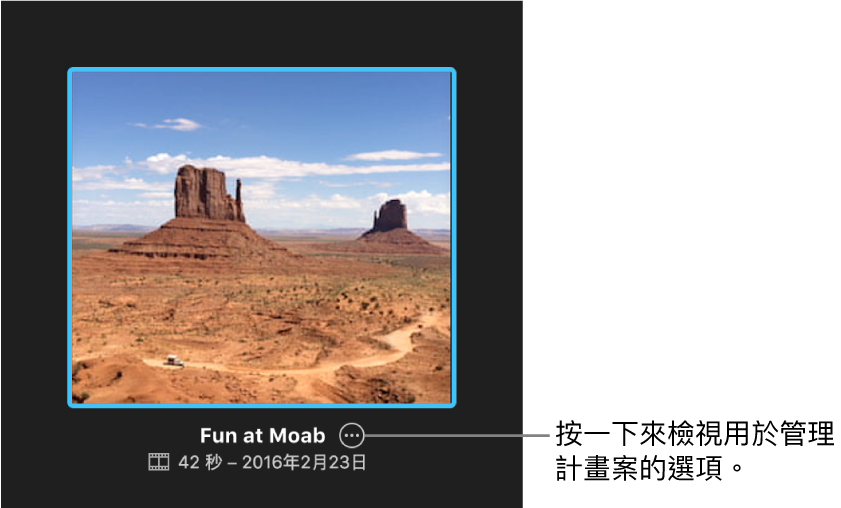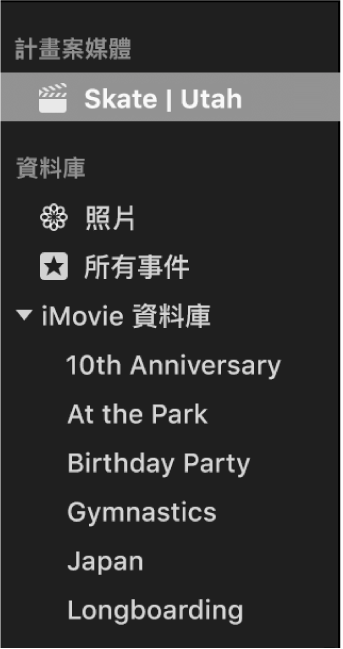在 Mac 上的 iMovie 中處理計畫案
你可以在「計畫案」顯示方式中瀏覽、搜尋和打開影片和預告片計畫案。

瀏覽、過濾和搜尋計畫案
在 Mac 上的 iMovie App
 中,按一下工具列中的「計畫案」按鈕來打開「計畫案」顯示方式。
中,按一下工具列中的「計畫案」按鈕來打開「計畫案」顯示方式。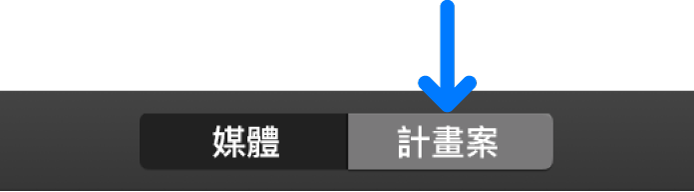
如果你正在編輯計畫案,請按一下工具列左側的「< 計畫案」按鈕。

在搜尋欄位中,輸入你要搜尋的部分或完整計畫案名稱。
「計畫案」顯示方式會顯示名稱符合你所輸入文字的計畫案。若要再次顯示所有計畫案,請清除搜尋欄位。
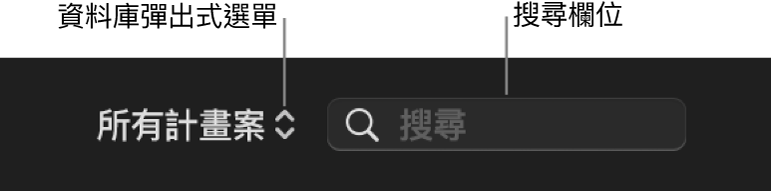
請執行下列任一項操作:
顯示不同資料庫的計畫案:按一下「資料庫」彈出式選單並選擇一個資料庫。
顯示所有開啟中資料庫的計畫案:按一下「資料庫」彈出式選單並選擇「所有計畫案」。
顯示最近修改過的計畫案:按一下「資料庫」彈出式選單並選擇一個選項。
打開計畫案以編輯
在 Mac 上的 iMovie App
 中,在「計畫案」顯示方式中按兩下計畫案。
中,在「計畫案」顯示方式中按兩下計畫案。計畫案會於時間列中開啟。若要返回「計畫案」顯示方式,請按一下工具列左側的「< 計畫案」按鈕。

瀏覽計畫案媒體
管理計畫案
在 Mac 上的 iMovie App
 中,打開「計畫案」顯示方式,然後按一下你要管理的計畫案。
中,打開「計畫案」顯示方式,然後按一下你要管理的計畫案。按一下你要管理之計畫案名稱右側的按鈕,然後執行下列其中一項操作:
播放計畫案:選擇「播放」。
打開計畫案:選擇「打開計畫案」。
分享計畫案:選擇「分享計畫案」,然後選擇你要分享計畫案的方式。
將計畫案拷貝至另一個資料庫:選擇「拷貝到資料庫」,然後選擇資料庫的名稱。
將計畫案移至另一個資料庫:選擇「移至資料庫」,然後選擇資料庫的名稱。
將預告片計畫案轉換為影片計畫案:選擇「將預告片轉換為影片」。
重新命名計畫案:選擇「重新命名計畫案」,然後輸入新的名稱。
複製計畫案:選擇「複製計畫案」。
刪除計畫案:選擇「刪除計畫案」。
【注意】若你刪除包含媒體的計畫案,則會在目前開啟的資料庫中製作一個名稱與該計畫案相同的事件,其中會包含該計畫案的媒體。